Инсталиране и настройка на ForkPlayer за Smart TV

- 1788
- 82
- Ms. Jaime Wolff
Съвременните интелигентни телевизори предлагат на потребителите многобройни възможности, налични с инсталирането на специален софтуер, който разширява функционалността. Един от тези полезни инструменти е Forkplayer за устройства с функцията Smart TV, с приложението ще получите много предимства, като отворите достъп до плейлисти с различно съдържание с високо качество.

Какво е Forkplayer за Smart TV
Forkplayer е браузър, адаптиращ се към устройство с функционалност на Smart TV, оптимизиране на страницата за гледане на екрана и ви позволява да гледате филми, да стрийминг видеоклипове, да гледате изображения, да слушате музика или радио с максимален комфорт. Софтуерът осигурява възможност за работа със FXML сайтове и достъп до необходимото съдържание от плейлистите, готови или създадени от вас, настройката на софтуер на телевизор или компютър също така дава възможност да ги споделяте с други потребители.
Браузърът на ForkPlayer работи по следния начин: улавя съдържание от източника, преобразува го във формата на страницата си, който е най -подходящ за устройството и го показва на екрана. Поради оптимизацията и високите процеси на процесите на различни устройства, зареждането на страниците ще бъде бързо.
Widget Forkplayer за LG, Samsung, Sony и устройства с Smart TV, Android TV осигурява лека навигация през страниците, използвайки дистанционното управление на бутона и удобното гледане на съдържанието на телевизора. За всеки модел на телевизионния приемник функционалността на играча може да варира леко.
Функции за приложението на ForkPlayer
Сред основните възможности, налични с инсталирането на функционалния браузър на Forkplayer:
- Удобно търсене на съдържание в мрежата;
- бързо натоварване на страници;
- възпроизвеждане от сайтове или плейлисти;
- родителски контрол;
- създаване на плейлисти, зареждане от приложението до хостинг;
- Отметки, любими;
- режим "снимка на снимката";
- запис на видео от екрана, поддържане на съдържание в паметта;
- Вариации на дизайна на външния вид;
- Планиране на задачи;
- Вграден -в магазин за игра на магазин за вилици;
- Навигация в социалната мрежа Vkontakte.
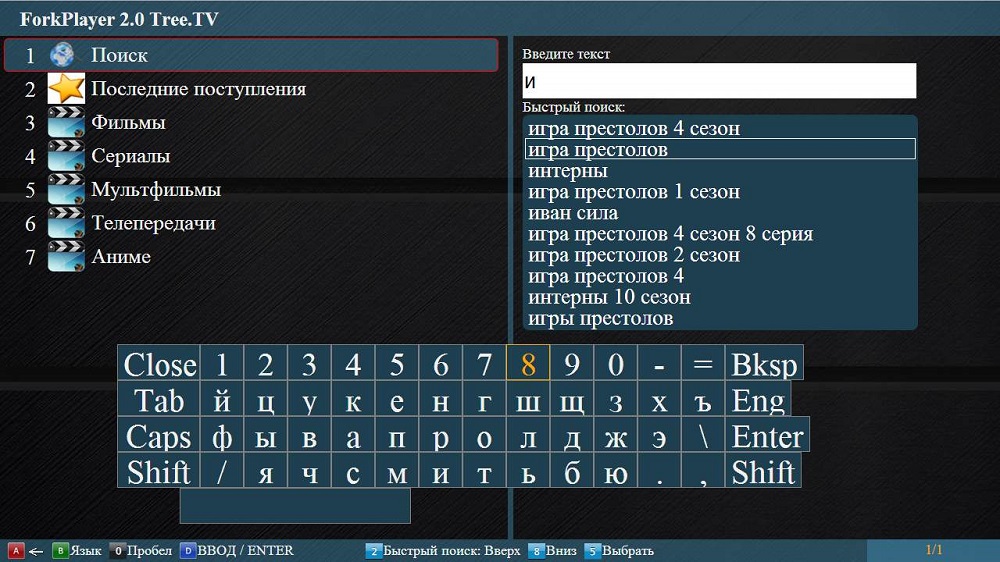
В допълнение, браузърът отваря видеоклипа в различни формати (има вградени -в кодеци и играчи) и качествено възпроизвежда звука, ако има такъв, адаптира дисплея на сайтове към вашия модел на телевизионен модел модел. Софтуерът е лесен за управление, може да се стартира от карта с памет, разпространява се безплатно и е универсално решение за телевизори, тъй като е достъпно на различни устройства с функцията Smart TV.
Как да инсталирате ForkPlayer
Браузърът е инсталиран стандартно, докато инструкциите варират в зависимост от телевизора, година на пускане и ОС. Помислете за няколко начина за инсталиране на ForkPlayer на примера на устройства на популярни производители.
Как да инсталирате ForkPlayer за Samsung Smart TV
Общият алгоритъм за Samsung 2010-2015 с Maple (Orsay) ще бъде такъв:
- Отворете Smarthub - Дистанционното управление на Samsung използва бутона "A", в зависимост от модела PDU, може да се нарича и меню или smarthub. При липса на такива да инсталирате ForkPlayer по този начин, отиваме в менюто Smart TV и търсим този раздел;
- Отиваме в акаунта, за който предписваме в съответното поле за въвеждане на вход за разработване. Не е необходимо да въвеждате парола, тя ще бъде въведена автоматично, но ако това не се случи, ние ръчно задействаме „111111“ или „123456“, щракнете върху „Вход“;
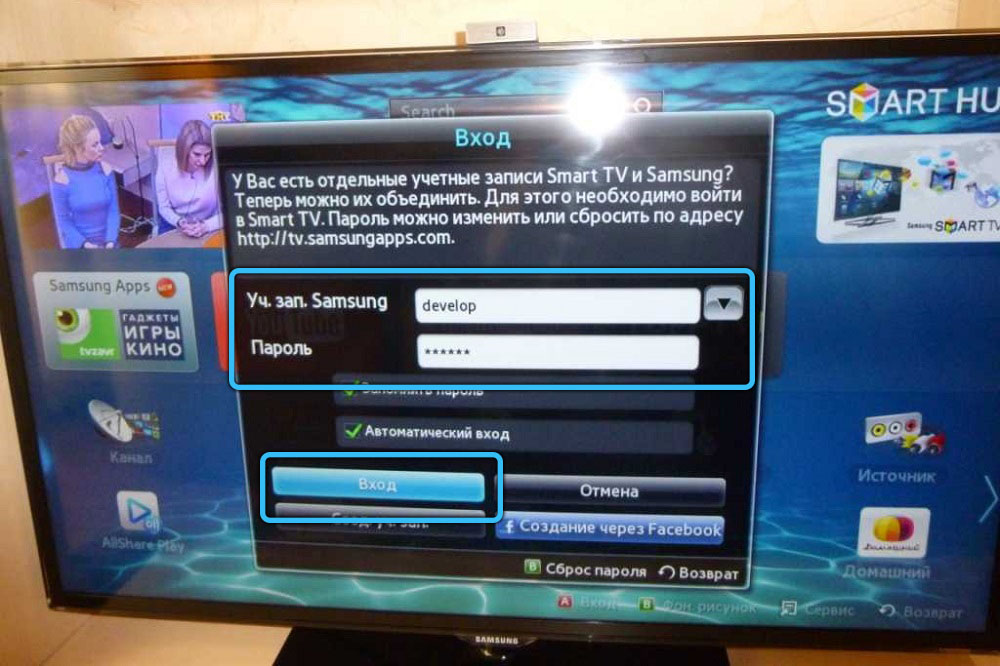
Внимание. Ако се появи известие за невъзможността за свързване със сървъра, ще трябва да нулирате настройките на устройството към фабричните параметри. - На контролния панел щракнете върху бутона "Инструменти";
- В настройките преминаваме към раздела „Разработка“ и приемаме условията на Споразумението на потребителя (празнуваме с кърлеж и щракнем върху „OK“);

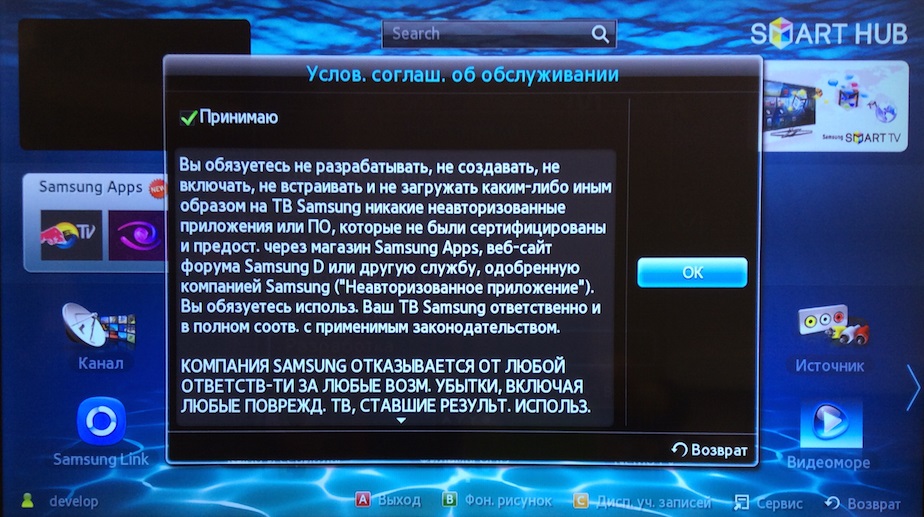
- От раздела „Разработка“ отиваме в настройките на IP адреса, в този параграф предписваме 46.36.222.114 (или 85.17.тридесет.89), щракнете върху "OK";

- Сега в секцията „Разработка“ ще трябва да намерите елемент, отговорен за синхронизирането на потребителския софтуер и да отидете на него;
- Очакваме края на синхронизацията (напредъкът е проследен), рестартирайте Smart TV;
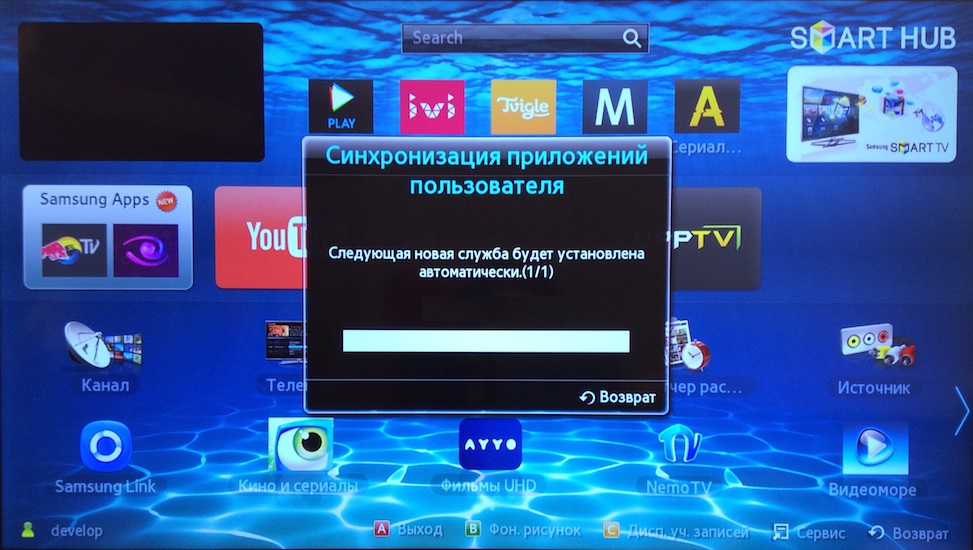
- Отиваме в Smarthub, където сега на екрана с джаджи можете да видите пряк път.
Как да инсталирате ForkPlayer от Flash Drive
Инсталирането на ForkPlayer за Samsung от USB устройство (методът е подходящ за устройства от серията J) е още по -лесно:
- Изтеглете свежата версия на софтуера на компютъра (http: // forplayer.Телевизия/приложения/tforkplayer257n_v5n.WGT), Форматиране на USB устройство;
- Създаваме нова папка на USB флаш устройството с името UserWidget, ние копираме тук преди това качено ForkPlayer;
- Поставяме флаш устройството в слота на телевизионния приемник, щракнете върху „Инсталиране от носача“ и стартирайте инсталацията с дистанционно управление;

- Изчакваме инсталацията и рестартираме устройството.
Как да инсталирате ForkPlayer за Samsung чрез промяна на DNS
Инсталиране чрез промяна на DNS за Samsung с Smart TV Tizen (2016-2017, Series K, M) е както следва:
- Отиваме в настройките/състоянието на мрежата;
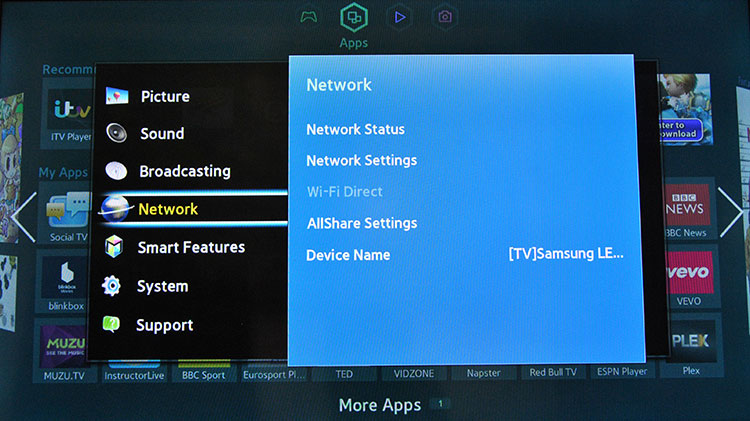
- Променете DNS на 54.80.214 (Алтернативни опции - 85.17.тридесет.89 или 195.88.208.101);
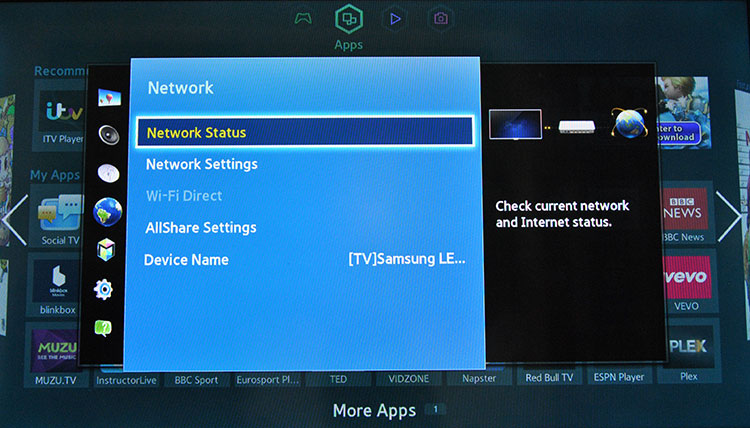
- Изключете телевизионния приемник и след това включете отново след минута;
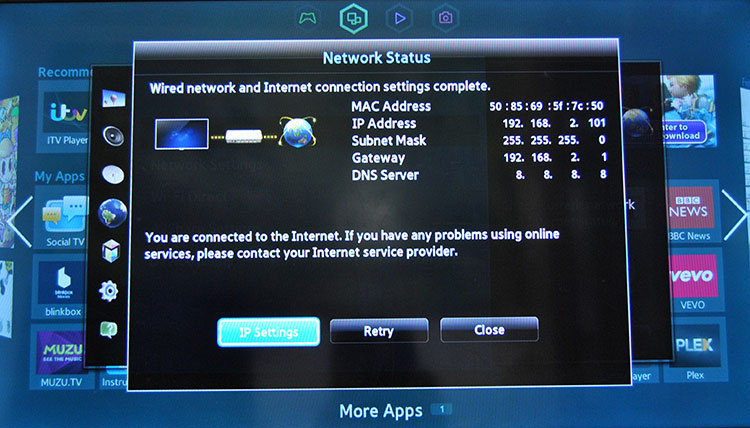
- Стартирайте джаджата Divan TV.
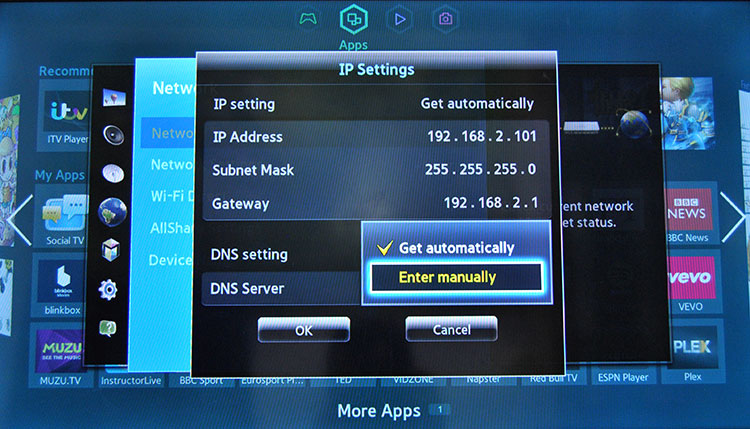
Методът не се различава по надеждност, DNS адресът може да не функционира, когато е блокиран от доставчика или в настройките на рутера.
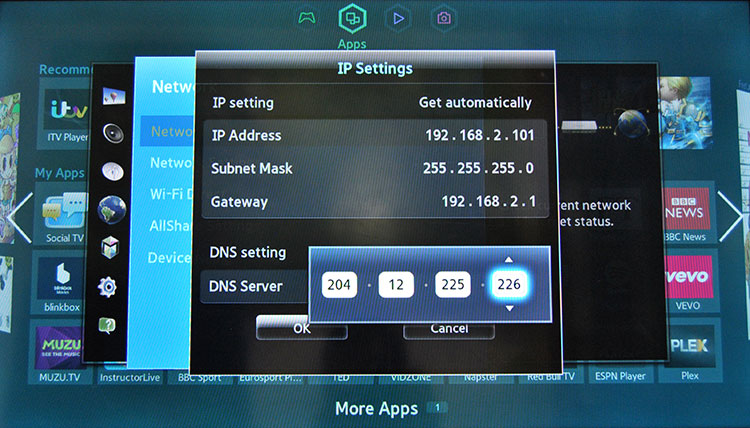
Как да инсталирате ForkPlayer за Samsung чрез Developer IDE
Препоръчният, макар и не най -лекият начин, изискващи допълнителни манипулации и малко повече време. В същото време, ръководени от стъпка -by -step инструкции, не най -напредналият потребител ще се справи със задачата.
Инструкциите са уместни за приемниците на Samsung Tizen Smart TV от 2016 г .:
- Изтеглете на компютъра на компютъра (http: // forplayer.Телевизия/приложения/tforkplayer257n_v5n.Wgt);
- Ние изпомпваме и поставяме комплект за развитие на Java SE (JDK), настроим път и java_home;

- Зареждаме Tizen Studio;
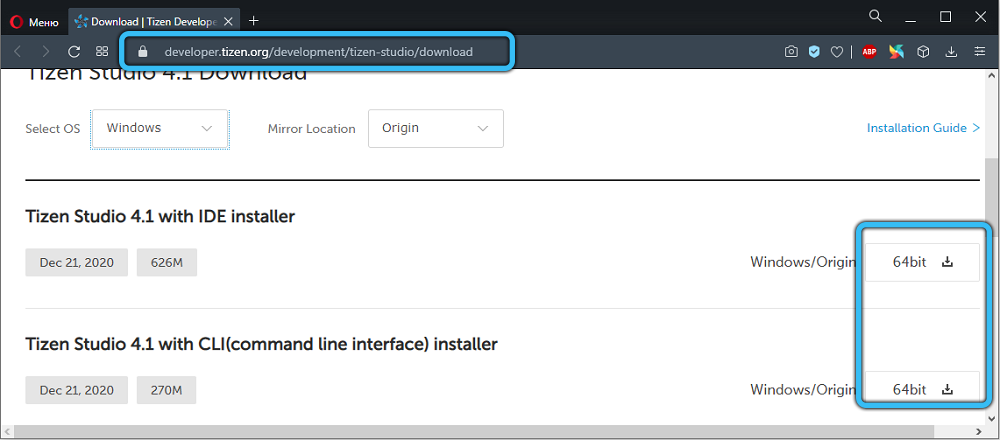 Важно. Ако по време на процеса на инсталиране на грешката не е валидна "грешката" Window - "Добавяне", Наберете в полето "Всички" (със заглавната буква) и щракнете върху бутона "Проверка на имената", след което ще бъде подчертано "всичко" ”И приложете настройките. Папката също трябва да създаде директория с данните за името, след което отново да стартира инсталатора на Tizen Studio.
Важно. Ако по време на процеса на инсталиране на грешката не е валидна "грешката" Window - "Добавяне", Наберете в полето "Всички" (със заглавната буква) и щракнете върху бутона "Проверка на имената", след което ще бъде подчертано "всичко" ”И приложете настройките. Папката също трябва да създаде директория с данните за името, след което отново да стартира инсталатора на Tizen Studio. - Инсталирайте Tizen SDK инструменти и екстри (ако има разширение SDK);
- Run Tizen Studio. В програмата щракнете върху файл/импортиране - Tizen Project, Mark Archive File, изберете предварително зареден ForkPlayer, след това в профила на телевизията посочваме Samsung;
- Включваме телевизионния приемник и се преместваме в приложенията, щракнете върху дистанционното управление на свой ред числата 1, 2, 3, 4, 5, изберете в режим на разработчици;
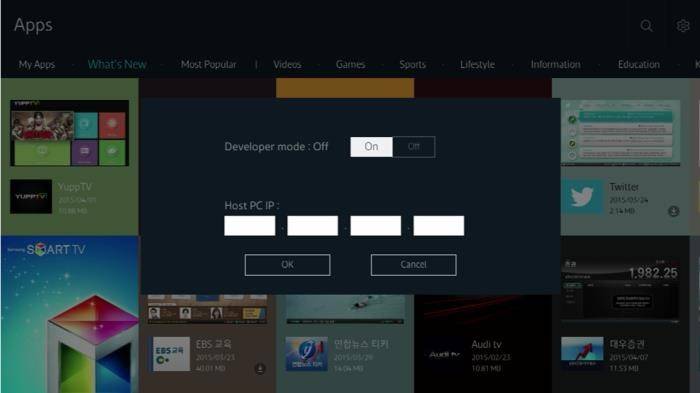
- В IP полето на хост PC, ние предписваме IP на този компютър (на устройства, работещи с Windows, за да го открием, командата ipconfig се въвежда в командния ред, след което желаният адрес ще бъде наличен в реда на IPv4);
- Изключете телевизора, изключете от захранването за няколко секунди, след което включете;
- В мениджъра на устройства изберете Scan Device. Когато устройството бъде открито, щракнете върху връзката, след това натиснете PKM на добавеното устройство и изберете Инсталиране на разрешение;
- В Tizen Studio изберете нашия телевизионен приемник и стартирайте проекта.
Как да инсталирате ForkPlayer за LG Smart TV чрез DNS
Formplayer е още по -лесен за LG телевизора, докато нюансите на инсталациите също зависят от модела и ОС на устройството. Помислете за вариациите на този метод за NetCast, WebOS.
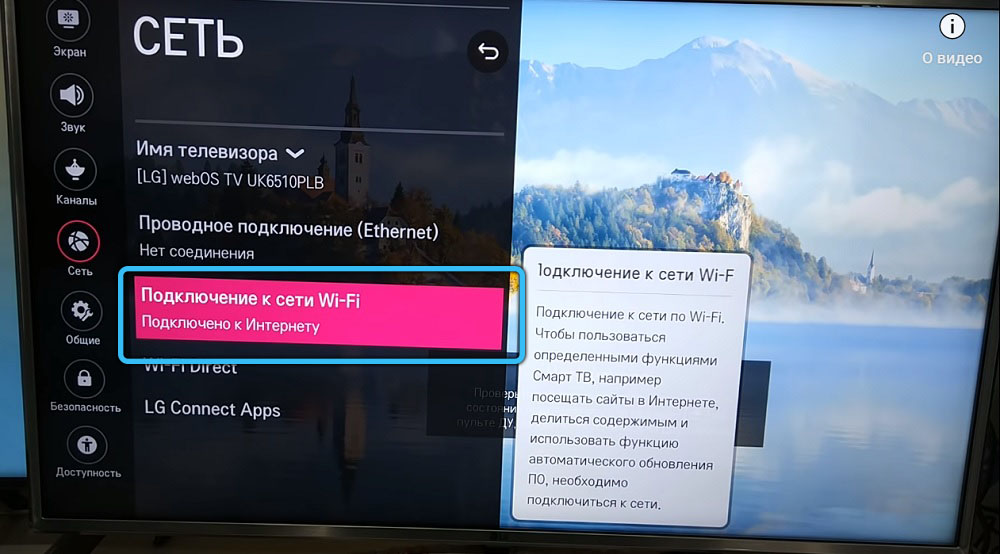
Метод 1:
- Отиваме в менюто през контролния панел;
- Ние отиваме на "връзката с мрежата", тук намираме "DNS сървър";
- Въведете 17.тридесет.89 (Стартиране на програмата) или 217.79.190.156 (Магазин, от къде да изпомпвате софтуер);
- В магазина отиваме в секцията „Premium“ и отворим Русия по телевизията, First Automobile, Radio или Vtuner.
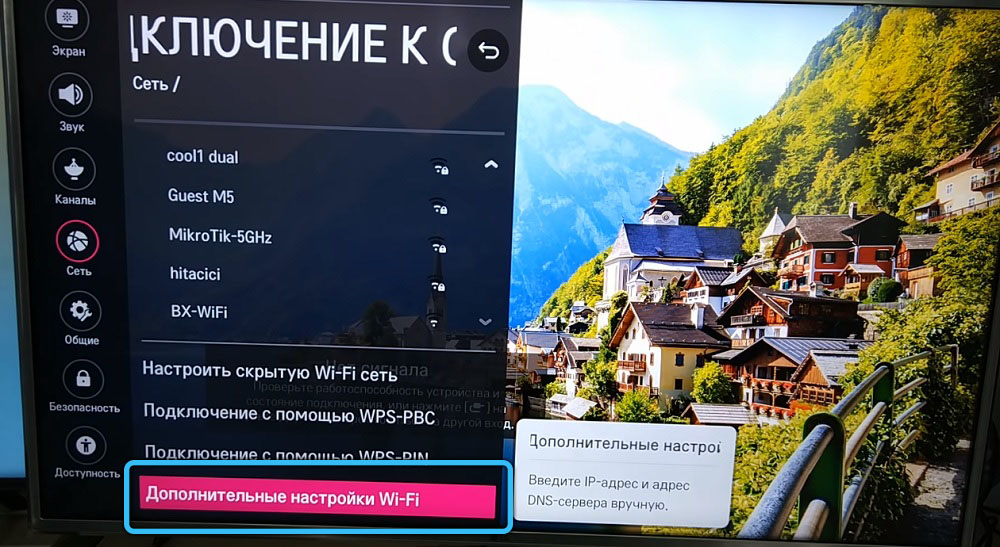
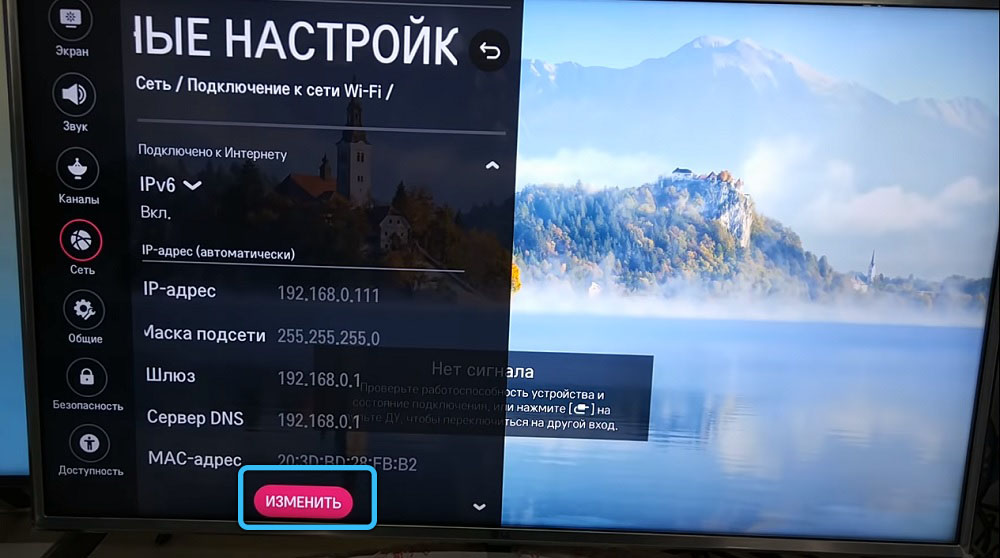
Метод 2:
- Преминаваме към настройките на връзката към мрежовата „мрежа за мрежова връзка“, изберете инсталирания тип връзка;
- В случай на кабелна връзка ще се отвори потвърждение на връзката, ще се отвори избор на точки за достъп и мрежи;
- Отиваме в „Удължените настройки“, изберете ръчен IP вход за DNS;
- Въведете 36.222.114;
- С опцията за връзка чрез Wi-Fi преминаваме към разширени параметри и ръчен вход на IP и команди;
- Ако при сървъра възникне грешка в обвързването, изчакаме няколко минути, прозорецът за въвеждане на данни ще започне. Ако това не се случи, рестартирайте смарт телевизора и опитайте отново;
- Щракнете върху „Готови“ и отидете в раздела Premium, за да изберете телевизор.
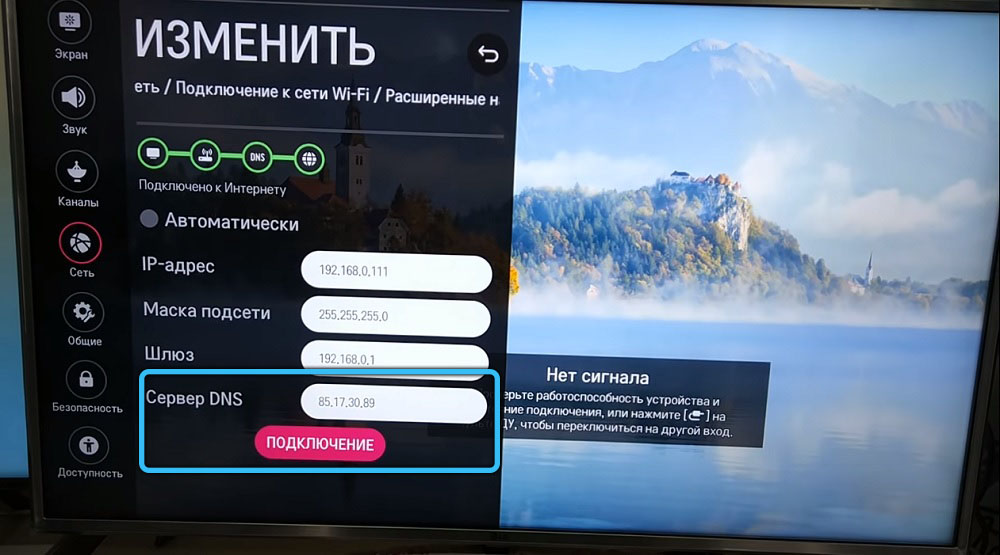
Как да инсталирате ForkPlayer на LG WebOS чрез разработчик IDE
Използването на адаптирана среда за разработка е най -ефективният метод, който не изисква нов DNS адрес или флаш устройство. Процедурата се извършва по следния начин:
- Зареждаме Java за операционната зала;
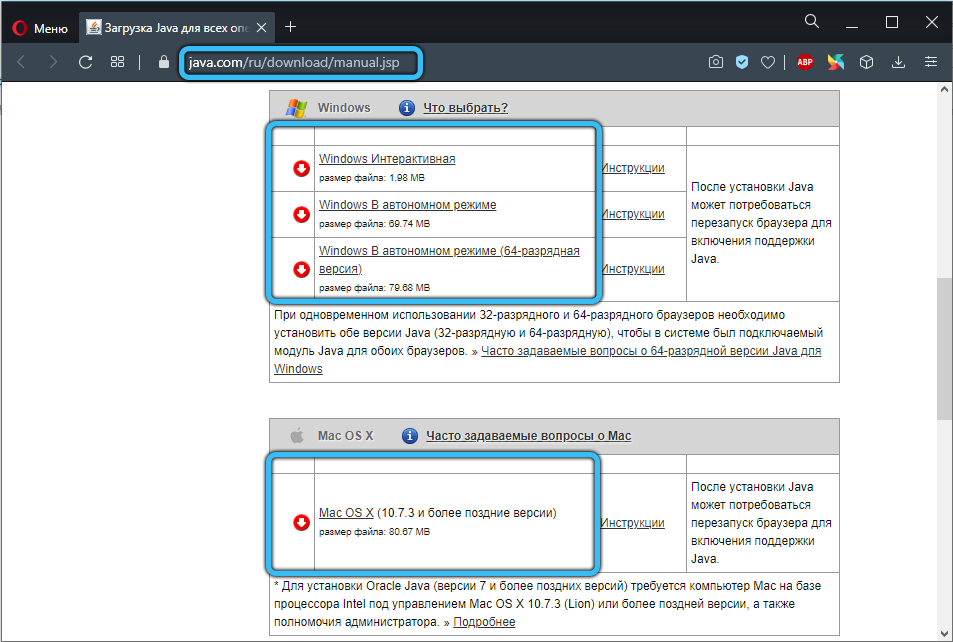
- Предписваме нова версия на SDK WebOS TV;
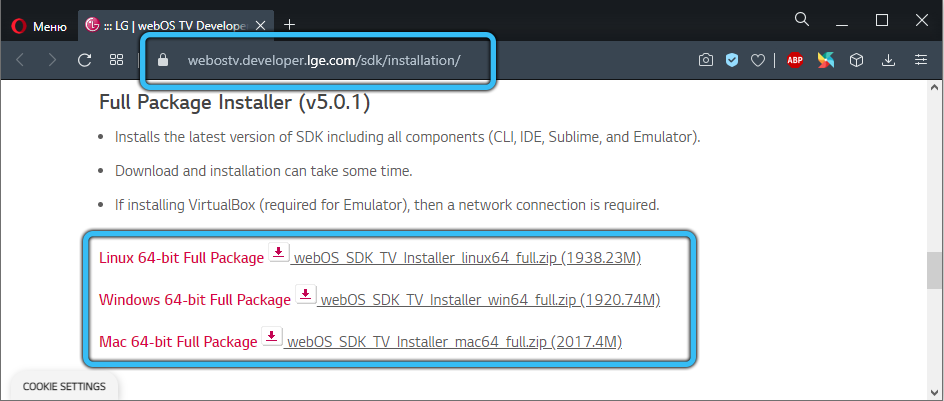
- Ако възникне грешката на GIT, ние зареждаме свеж софтуер;
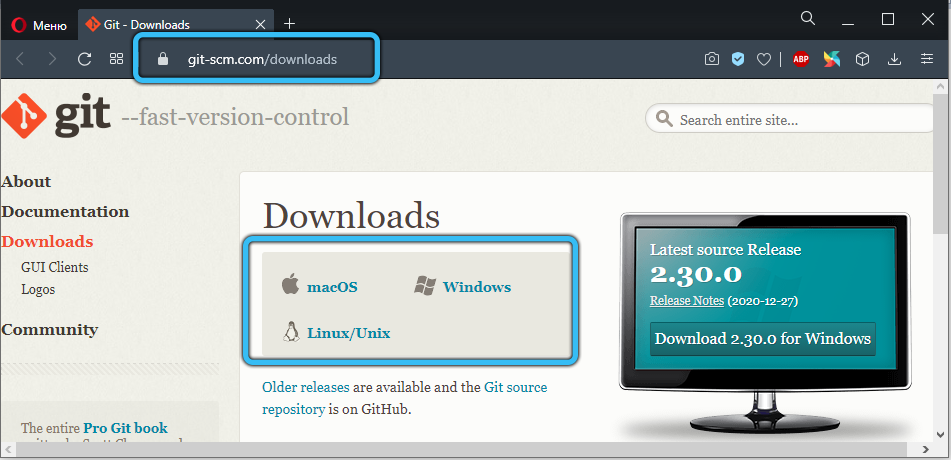
- Преминаваме през процеса на разрешение (създаваме акаунт, ако не) на телевизионния ресурс на WebOS;
- Свързваме телевизионния приемник към същата мрежа като компютъра.
По телевизията:
- Инсталирайте режим на разработчици чрез LG Content Store;
- Стартираме, влизаме/регистрираме в системата;
- Ние активираме опциите DevMode и Key Server.
На компютъра стартирайте WebOS TV IDE и изпълнявайте действия:
- Щракнете върху „Нова връзка“ в раздела Целева конфигурация,
- В полето „Тип на устройството“ изберете LG Smart TV, посочете IP от режима на разработчици;
- Щракнете върху PCM за добавеното устройство и изберете „Генериране на клавиша“;
- В полето "Passphrase" въведете информация от режим на разработчици;
- Щракнете върху PCM за добавеното устройство и изберете "Connect";
- Изтеглете ForkPlayer тук http: // forplayer.Телевизия/приложения/tforkplayer257n_v5n.WGT;
- Отиваме в менюто WebOS - Инсталиране на IPK меню.
Инсталиране на джаджа от флаш устройство на LG (Netcast, WebOS)
По телевизията с операционна зала WebOS можете да поставите джаджа от флаш устройството:
- Изтеглете ForkPlayer (http: // forplayer.Телевизия/приложения/tforkplayer257n_v5n.WGT) или неговата онлайн версия (архив) на USB флаш устройство, разопаковайте го в корена на устройството;
- Отиваме в нашия акаунт по телевизора;
- Свързваме флаш устройството към телевизионния приемник;

- Приспособлението ще се появи в секцията „Моите приложения“ (за NETCAST) или по -долу на началния екран след откриване на устройството и натискане на бутона „Начало“ (за WebOS);
- За да посетите отделни секции, ще е необходимо да се активира отдалечена функция в настройките чрез стартиране на отдалечен софтуер на компютър или устройство с Android
Универсален начин за всички телевизори
Това решение е подходящо за всички телевизори, способни да се свързват с мрежата - можете да отворите ForkPlayer в инсталирания браузър. Методът не предполага инсталиране, така че не е твърде удобен за постоянна употреба. Отидете на Forkplayer е лесно:
- Отворете стандартен наблюдател;
- В адресната лента пишем умно.Obovse.RU и отидете на страницата (това е уеб версията на магазина на Forkstore);
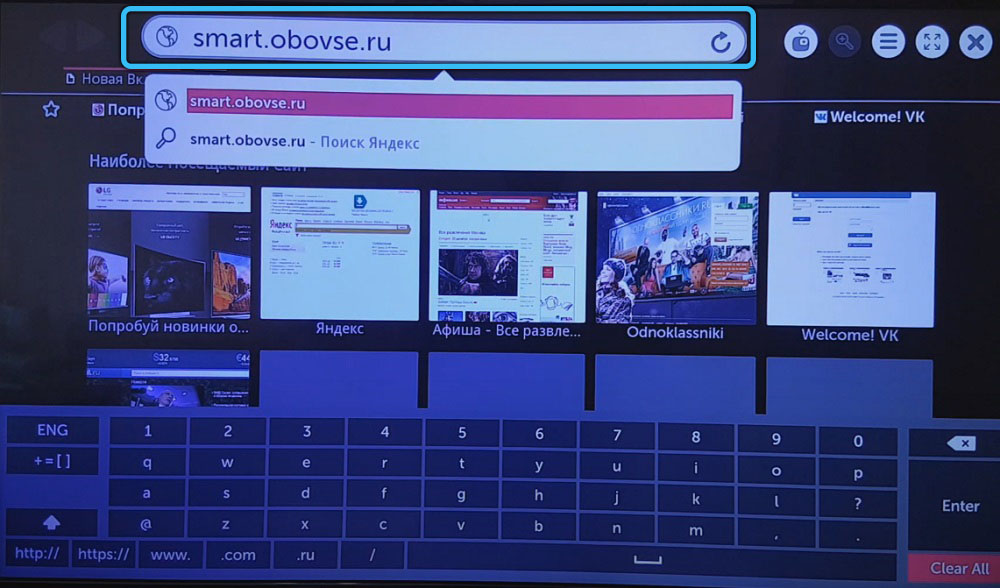
- На страницата щракнете върху иконата на джаджа, за да отворите Forkplayer.
Въпреки че функционалността не е по -ниска от инсталираното приложение, все пак не е толкова удобно да се свързвате с уеб версия всеки път, че да стартирате триумф на софтуера.
Настройка на ForkPlayer
Инсталирането на ForkPlayer и основната настройка е различна за модели на устройства на различни производители, серии и операционни системи. Така че, за да получите достъп до ForkPlayer за Smart TV за Philips, в настройките на мрежовата връзка трябва да промените DNS на 046.036.218.194, Свържете се с мрежата, стартирайте услугата Megogo (в някои случаи е необходимо презареждане на устройството), след което остава да изчакате дисплея на ForkPlayer. На старите телевизионни приемници, където Megogo отсъства, можете да използвате специална версия от сайта tvgle.
Като цяло, настройката на ForkPlayer, както за LG, Samsung, Philips или друга телевизия с функция за интелигентна телевизия, предполага възможността за задаване на определени параметри поотделно.

В параметрите на програмата (три ленти в горната част на интерфейса) трябва да изберете „Настройки на приложението“, след което ще видите персонализирани опции. Помислете как можете да конфигурирате ForkPlayer по телевизията. Софтуерните настройки следва:
- Посочете часовата зона, изберете езика на интерфейса;
- Активирайте търсенето на живо;
- Задаване на качествено видео 1080R;
- Сортиране на IPTV (например от руски до английски);
- позволяват достъп до съдържание на трета страна;
- Напротив на RemoteFork, задайте "колата" (ще трябва да изтеглите файлове и плейлисти от компютър или смартфон по телевизията).

Освен това, ако е необходимо, можете да конфигурирате родителския контрол и други параметри. За началното меню (в параметрите на програмата трябва да изберете „Стартиране на настройките на менюто“) може да бъде избрано от списъка с услуги за бързо стартиране, прехвърлете сайта или джаджа на любимите и т.н.Д.
За да гледате удобно forkplayer, на компютъра, като на телевизора, ще ви е необходимо присъствието на RemoteFork. Програмата служи за свързване на Smart TV към мрежово съхранение и устройства в мрежата. Приставки като Ace Torrentplay и SeasonVar ще разширят възможностите за гледане на съдържание (в първия случай с разпространението на торент в режим на стрийминг, без да се изтегля, във втория - телевизионни предавания).
Как да изтриете приложението
Тъй. Всеки модел на устройството има свои нюанси. Например, Samsung Smart TV моделите от различни години на пускане предполагат различни манипулации по време на процеса.
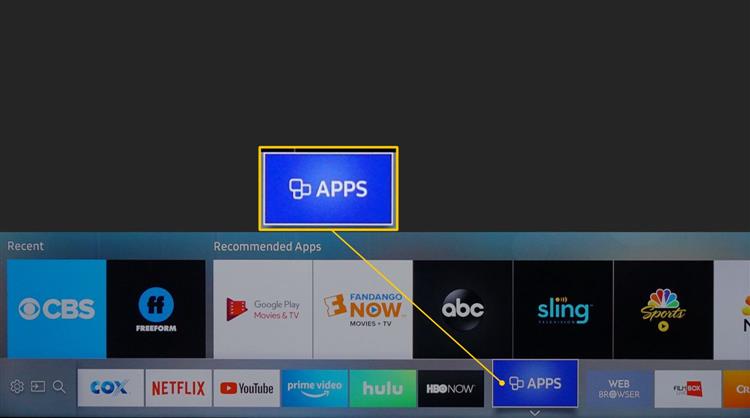
Така че, например, на нови телевизори (2020 г.), за да изтриете, трябва да отидете в Smart Hub - „Настройки“ (Gears) - Точката „Поддръжка“ - „Грижи за устройството“. Избирайки „Управление на съхранението“, можете да отбележите ненужни приложения и да ги премахнете, като натиснете съответния бутон.
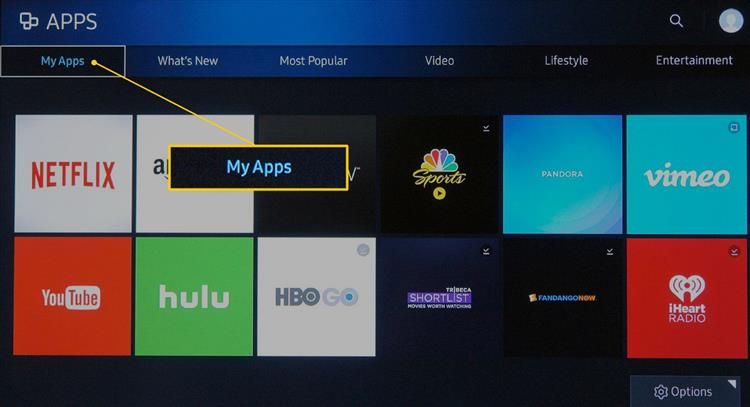
На Samsung TVS на модели 2017-2019 от началния екран ще трябва да преминете към секцията „Приложение“, където да посетите „Настройки“ и да маркирате ненужния софтуер и след това да изтриете.
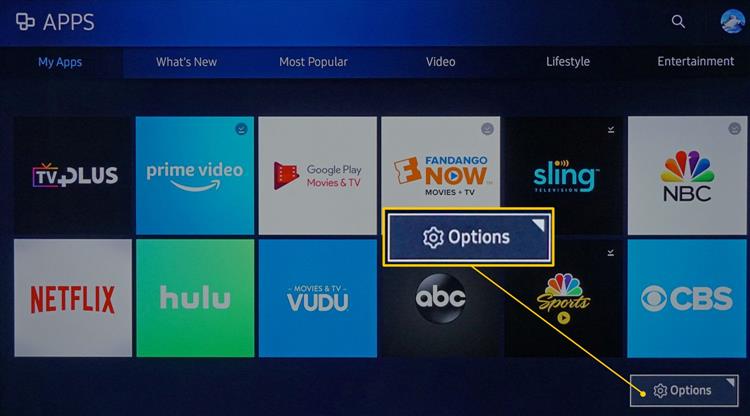
По подобен начин програмите се изтриват при други, по -ранни модели (чрез Smart Hub или раздел от менюто "Application").
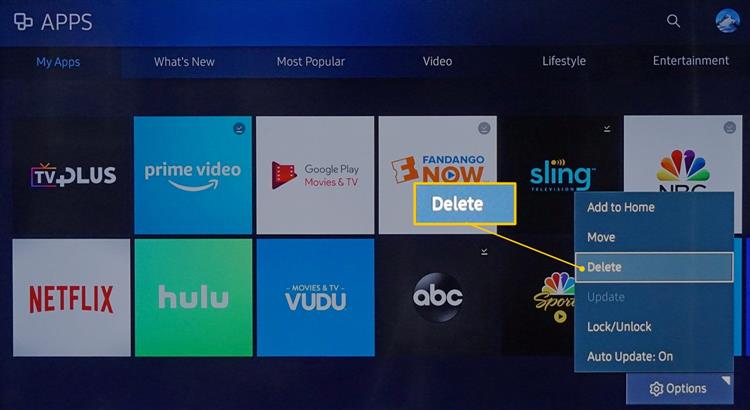
Не е трудно да се чувствате удобно в ForkPlayer и да се справите с настройката и ако решите да деинсталирате софтуера, това може лесно да се вземе предвид вашия телевизионен модел. Придържайте се към тези препоръки и трудности при работата с ForkPlayer няма да възникнат.
- « Грешка 0xc00d36c4 Когато възпроизвеждате медийни файлове как да го поправите
- Създаване в Windows TFTP сървър, настройка и проверка на производителността »

